Folk taler mere og mere om Linux imainstream i disse dage, og endda Windows-brugere begynder at interessere sig for platformen. Det kan imidlertid være skræmmende at prøve en ny type operativsystem, hvis du aldrig har brugt det før. Da Linux har en opfattelse af at være vanskelig at installere, har vi samlet en liste over 3 nemme måder, du kan prøve Linux på, mens du holder din Microsoft Windows PC intakt.
1. Linux via en virtuel maskine i VirtualBox

Hvis du nogensinde har ønsket at prøve Linux på enWindows PC, du har sandsynligvis bekymret dig for at miste dine filer eller endda hele din Microsoft Windows-installation. Heldigvis er det muligt at installere ethvert Linux-operativsystem uden at gøre noget ved dit eksisterende Windows-operativsystem! Hvordan er det muligt? Med kraften i virtuelle maskiner.
"Hvad er en virtuel maskine," spørger du måskedig selv. Nå, det er en emuleret computer, der kører inde i en rigtig via speciel software. Takket være denne software giver den virtuelle maskine (AKA VM) brugerne mulighed for at opleve en fuld OS-oplevelse i et indesluttet miljø.
Den bedste virtuelle maskinsoftware at bruge påWindows til at prøve forskellige Linux-operativsystemer er VirtualBox. Årsagen til, at det er et godt valg, er, at VirtualBox er gratis, og der er også adskillige forudinstallerede Linux-OS'er på OSBoxes, der kan importeres til appen på få sekunder!
Prøv Linux på Windows med VirtualBox
Hvis du kan lide lyden af at tage en Linux-driftsystem eller to til et testdrev på din Windows PC, her er hvad du skal gøre. Først skal du gå over til VirtualBox-webstedet. Derefter, når du er der, skal du downloade den nyeste udgave af appen til Microsoft Windows og installere den på din computer.
Når VirtualBox-applikationen er konfigureret på dinWindows-computer, gå videre til OSBoxes.org, og download et Linux OS (VDI-billede) fra listen, og udpak det med 7zip. Når maskinen er trukket ud, skal du følge trin-for-trin-instruktionerne nedenfor for at oprette en kørbar Linux VM på Windows.
Trin 1: Klik på "Værktøjer", og vælg derefter den blå "Ny" knap for at oprette en ny VM.
Trin 2: Udfyld VM's navn i feltet "Navn".
Trin 3: Vælg Linux-indstillingen under "Type." Vælg ikke "Andet", da du ikke vil være i stand til at bruge VirtualBoxs automatiske OS-detekteringsfunktion.
Trin 4: Vælg rullemenuen “Version”, og indstil det til navnet på det Linux-operativsystem, du downloadede fra OSBoxes. Eller, hvis du ikke kan finde det, skal du kigge igennem og indstille det til "Andet Linux."
Trin 5: Under "Hukommelsesstørrelse" skal du indstille den passende mængde RAM, som VM skal have. Usikker på, hvor meget RAM der skal indstilles? Prøv “1024 MB”.
Trin 6: Under "Brug en eksisterende virtuel harddiskfil" skal du gennemse efter den VDI VM-fil, du har uddraget fra 7z-arkivet, der er downloadet på OSBoxes.
Trin 7: Vælg "Opret" for at afslutte oprettelsen af VM.
Trin 8: Højreklik på VM på listen, og vælg “Start” for at starte Linux på din Windows-pc gennem en virtuel maskine!
2. Windows Subsystem til Linux
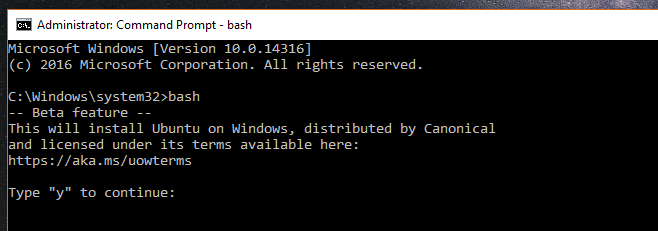
Microsoft samarbejder med fremtrædende Linuxspillere som OpenSUSE, Ubuntu, Fedora og Debian til at levere en Linux-kommandolinieoplevelse på Windows 10 (via Microsoft Store) for udviklere og fans af open source-platformen. Så hvis du er interesseret i at tage Linux til en spin, kan du overveje denne rute.
Windows Subsystem til Linux er ikke en funktionsom er aktiveret som standard på Windows 10. For at aktivere funktionen, følg vores vejledning om emnet her. Når du først har aktiveret Subsystem-funktionen i Windows 10, skal du åbne Microsoft Store, søge efter "Ubuntu", "Debian", "OpenSUSE" eller "Fedora" og installere dem for at drage fuld fordel af Linux-kommandoen- linje fra komforten på din Windows 10 PC!
3. Ubuntu via et USB-flashdrev
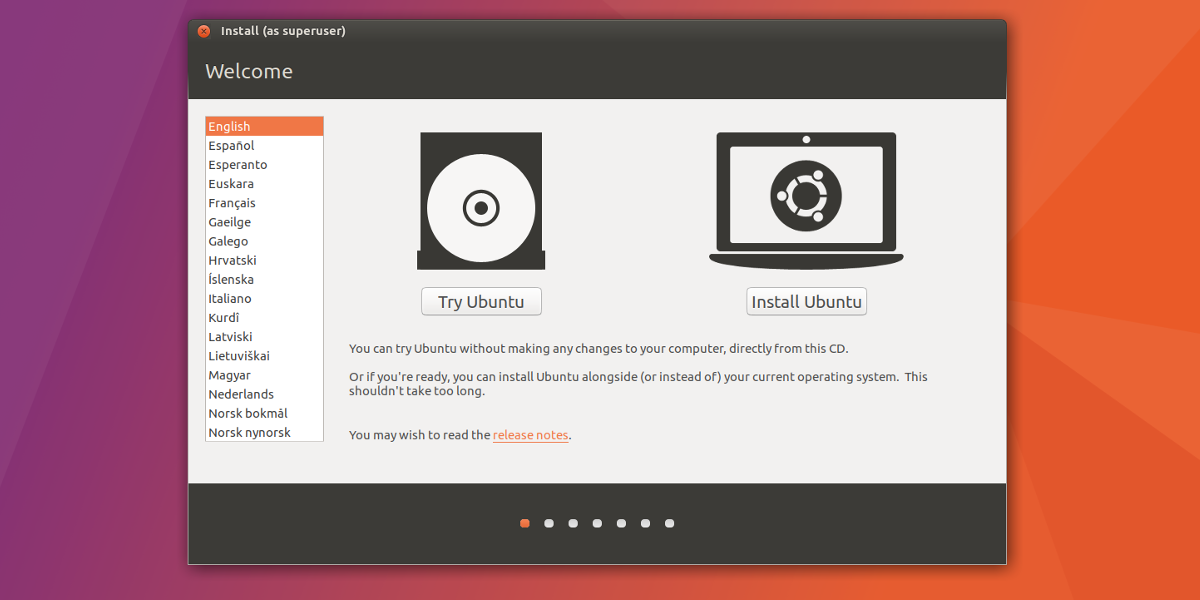
En af de bedste ting ved Linux-distributionerer, at hvis du installerer et til et USB-drev, vil du være i stand til at starte fra det og opleve det fulde Linux-skrivebord uden nogensinde at skulle installere noget på din computer.
Hvis du virkelig er interesseret i at tage Ubuntu, ellerethvert andet Linux-operativsystem til et testdrev, men du ønsker ikke at håndtere kompleksiteten af virtuelle maskiner eller Windows Subsystem til Linux, dette er en god mulighed for at prøve forskellige Linux-operativsystemer.
Prøv Ubuntu på et USB-flashdrev
Installation af Ubuntu på et USB-flashdrev starterud ved at downloade et USB-billedbehandlingsprogram til Windows. Gå over til Etcher-webstedet, download Windows-versionen af appen og installer den. Start derefter den på din Windows-pc, og følg trin-for-trin-instruktionerne herunder.
Trin 1: Gå til Ubuntu's officielle websted, og klik på knappen "Download" for at afsløre downloadmulighederne.
Trin 2: I pop-up-downloadmenuen, der vises, når du vælger "Download", skal du finde "Ubuntu Desktop" og klikke på den for at gå til Ubuntu Desktop-downloadsiden.
Trin 3: Se gennem Ubuntu-skrivebordsmulighederne og download enten Ubuntu 18.04.2 LTS eller Ubuntu 19.04.
Trin 4: I Etcher skal du finde knappen "Vælg billede" og klikke på den med musen. Brug derefter filbrowservinduet til at tilføje Ubuntu ISO-filen til appen.
Trin 5: Sæt et 2 GB (eller nyere) USB-flashdrev i USB-porten på din Windows-pc.
Trin 6: Klik på “Flash!” For at installere Ubuntu på USB-flashdrevet.
Trin 7: Genstart din Windows-pc, og indlæs den i BIOS. Herfra konfigurerer du systemet til at starte direkte til USB-flashdrevet, så du får adgang til Ubuntu.
Trin 8: Klik på knappen "Prøv Ubuntu" for at tage Ubuntu til et testdrev uden at installere det!
Konklusion
Det er altid nødvendigt at prøve et nyt operativsystemskræmmende, og Linux er ikke designet til alle. Hvis du stadig har været interesseret i at udvide dine horisonter til at prøve Linux, er metoderne, der er dækket på denne liste, de sikreste muligheder.
Hvad er din foretrukne måde at prøve Linux på en Windows-pc på? Fortæl os nedenfor i kommentarsektionen!













Kommentarer